VirtualBox设置物理机与虚拟机之间的共享文件夹的方法步骤。

2、进入设置界面后,点击“共享文件夹”。
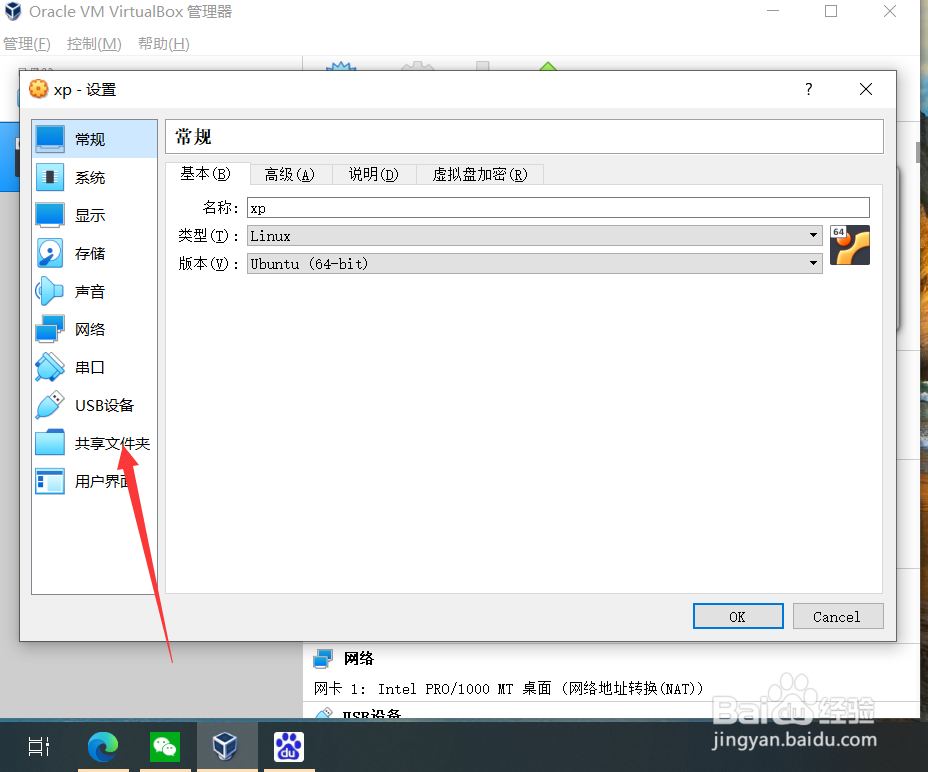
4、进入添加共享文件夹界面后,然后选择共享文件夹路径。
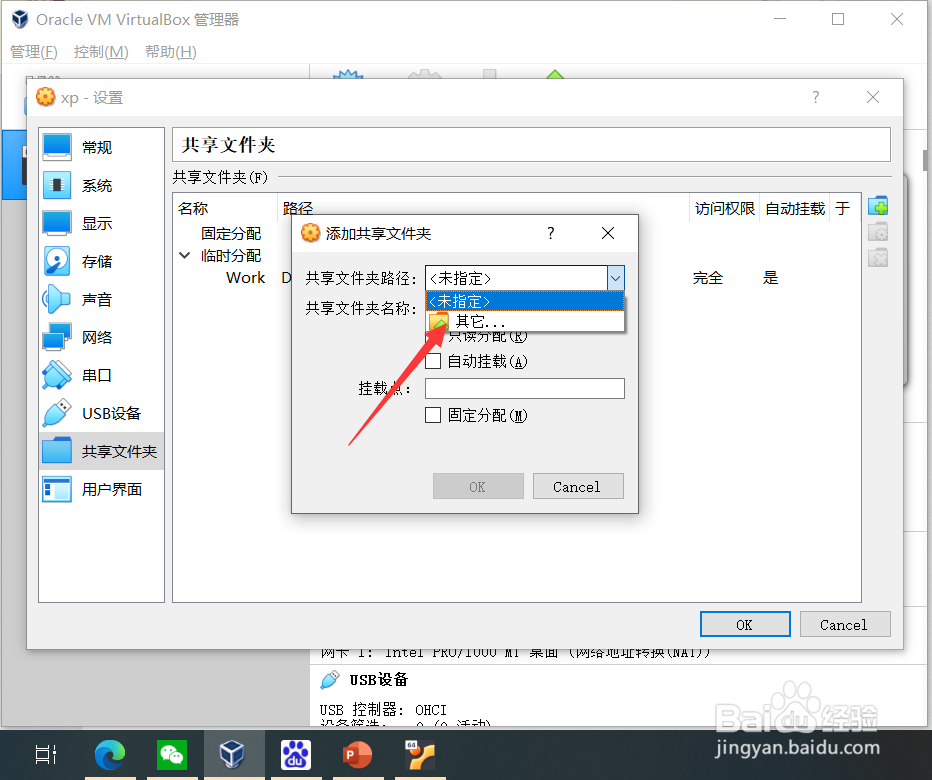
5、共享文件夹路径选择完成后,勾选自动挂载并点击“OK”。
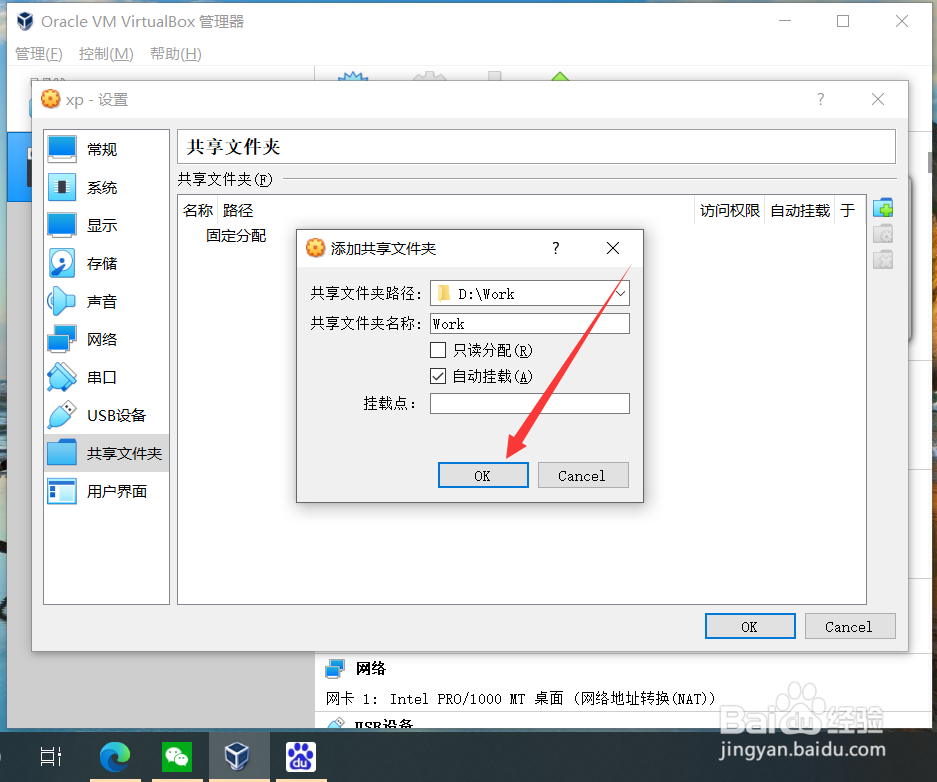
二、总结
1、VirtualBox设置物理机与虚拟机共享文件夹的方法步骤:1、打开VirtualBox点击设置2、点击共享文件夹3、点击添加共享文件夹4、选择共享文件夹路径5、设置自动挂载并退出

时间:2024-10-14 06:43:54
VirtualBox设置物理机与虚拟机之间的共享文件夹的方法步骤。

2、进入设置界面后,点击“共享文件夹”。
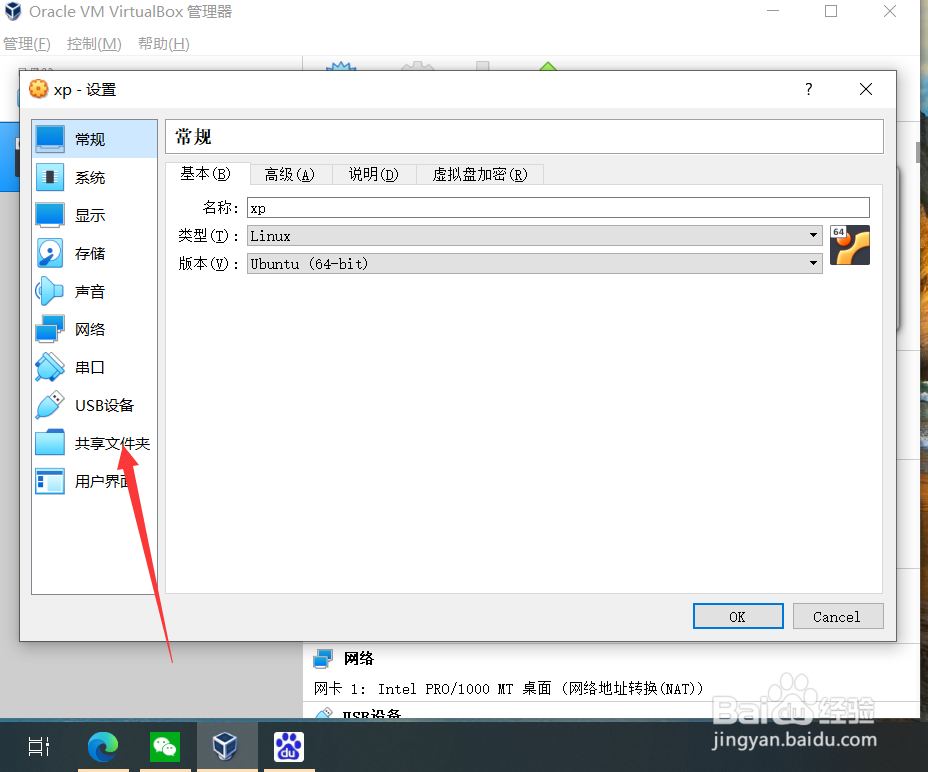
4、进入添加共享文件夹界面后,然后选择共享文件夹路径。
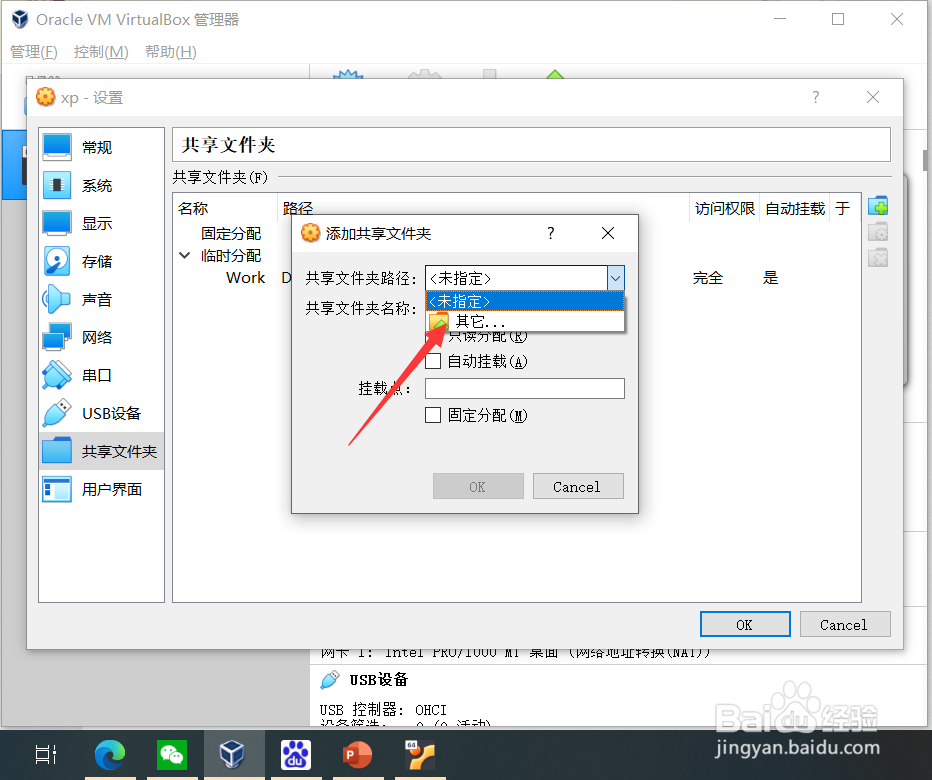
5、共享文件夹路径选择完成后,勾选自动挂载并点击“OK”。
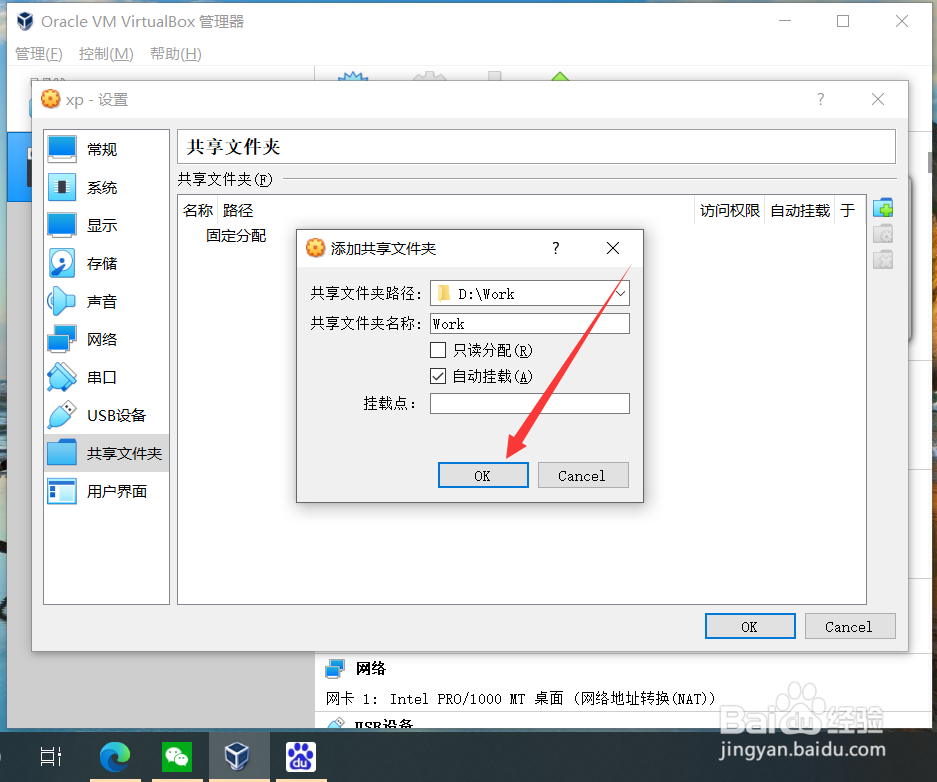
二、总结
1、VirtualBox设置物理机与虚拟机共享文件夹的方法步骤:1、打开VirtualBox点击设置2、点击共享文件夹3、点击添加共享文件夹4、选择共享文件夹路径5、设置自动挂载并退出

